2021 TOYOTA PROACE android auto
[x] Cancel search: android autoPage 306 of 360
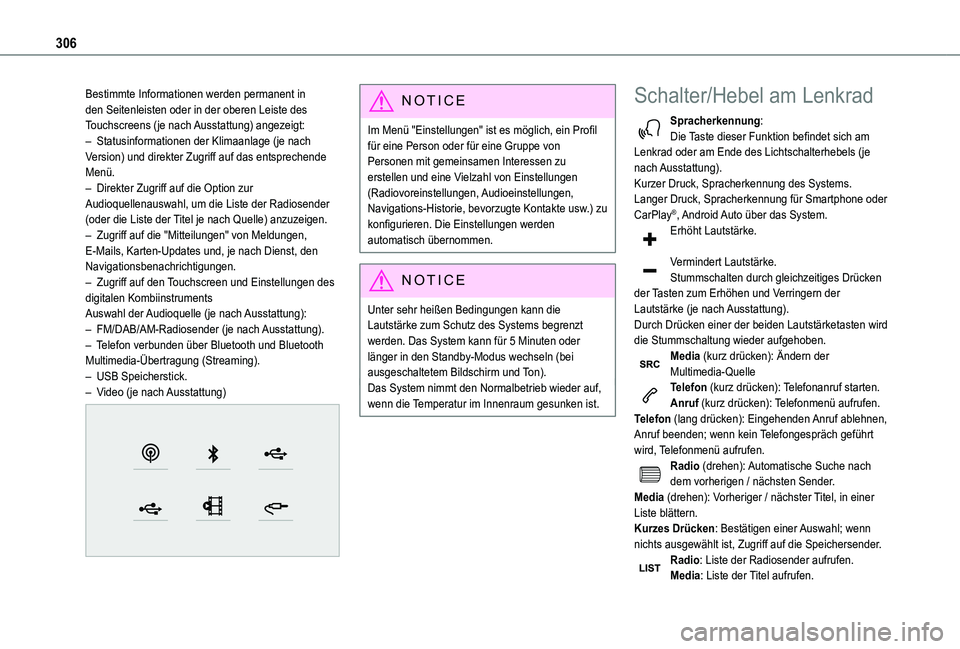
306
Bestimmte Informationen werden permanent in den Seitenleisten oder in der oberen Leiste des Touchscreens (je nach Ausstattung) angezeigt:– Statusinformationen der Klimaanlage (je nach Version) und direkter Zugriff auf das entsprechende Menü.– Direkter Zugriff auf die Option zur Audioquellenauswahl, um die Liste der Radiosender (oder die Liste der Titel je nach Quelle) anzuzeigen.– Zugriff auf die "Mitteilungen" von Meldungen, E-Mails, Karten-Updates und, je nach Dienst, den Navigationsbenachrichtigungen.– Zugriff auf den Touchscreen und Einstellungen des digitalen KombiinstrumentsAuswahl der Audioquelle (je nach Ausstattung):– FM/DAB/AM-Radiosender (je nach Ausstattung).– Telefon verbunden über Bluetooth und Bluetooth Multimedia-Übertragung (Streaming).– USB Speicherstick.– Video (je nach Ausstattung)
NOTIC E
Im Menü "Einstellungen" ist es möglich, ein Profil für eine Person oder für eine Gruppe von Personen mit gemeinsamen Interessen zu erstellen und eine Vielzahl von Einstellungen (Radiovoreinstellungen, Audioeinstellungen, Navigations-Historie, bevorzugte Kontakte usw.) zu konfigurieren. Die Einstellungen werden automatisch übernommen.
NOTIC E
Unter sehr heißen Bedingungen kann die Lautstärke zum Schutz des Systems begrenzt werden. Das System kann für 5 Minuten oder länger in den Standby-Modus wechseln (bei ausgeschaltetem Bildschirm und Ton).Das System nimmt den Normalbetrieb wieder auf, wenn die Temperatur im Innenraum gesunken ist.
Schalter/Hebel am Lenkrad
Spracherkennung:Die Taste dieser Funktion befindet sich am Lenkrad oder am Ende des Lichtschalterhebels (je nach Ausstattung).Kurzer Druck, Spracherkennung des Systems.Langer Druck, Spracherkennung für Smartphone oder CarPlay®, Android Auto über das System.Erhöht Lautstärke.
Vermindert Lautstärke.Stummschalten durch gleichzeitiges Drücken der Tasten zum Erhöhen und Verringern der Lautstärke (je nach Ausstattung).Durch Drücken einer der beiden Lautstärketasten wird die Stummschaltung wieder aufgehoben.Media (kurz drücken): Ändern der Multimedia-QuelleTelefon (kurz drücken): Telefonanruf starten.Anruf (kurz drücken): Telefonmenü aufrufen.Telefon (lang drücken): Eingehenden Anruf ablehnen, Anruf beenden; wenn kein Telefongespräch geführt
wird, Telefonmenü aufrufen.Radio (drehen): Automatische Suche nach dem vorherigen / nächsten Sender.Media (drehen): Vorheriger / nächster Titel, in einer Liste blättern.Kurzes Drücken: Bestätigen einer Auswahl; wenn nichts ausgewählt ist, Zugriff auf die Speichersender.Radio: Liste der Radiosender aufrufen.Media: Liste der Titel aufrufen.
Page 307 of 360
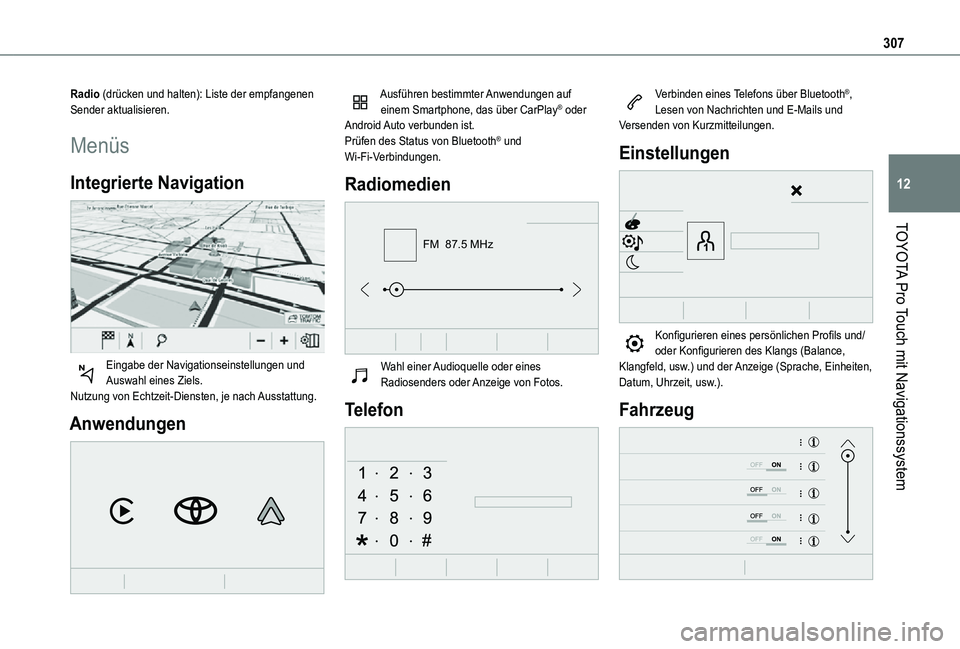
307
TOYOTA Pro Touch mit Navigationssystem
12
Radio (drücken und halten): Liste der empfangenen Sender aktualisieren.
Menüs
Integrierte Navigation
Eingabe der Navigationseinstellungen und Auswahl eines Ziels.Nutzung von Echtzeit-Diensten, je nach Ausstattung.
Anwendungen
Ausführen bestimmter Anwendungen auf einem Smartphone, das über CarPlay® oder Android Auto verbunden ist.Prüfen des Status von Bluetooth® und Wi-Fi-Verbindungen.
Radiomedien
FM 87.5 MHz
Wahl einer Audioquelle oder eines Radiosenders oder Anzeige von Fotos.
Telefon
Verbinden eines Telefons über Bluetooth®, Lesen von Nachrichten und E-Mails und Versenden von Kurzmitteilungen.
Einstellungen
Konfigurieren eines persönlichen Profils und/oder Konfigurieren des Klangs (Balance, Klangfeld, usw.) und der Anzeige (Sprache, Einheiten, Datum, Uhrzeit, usw.).
Fahrzeug
Page 317 of 360
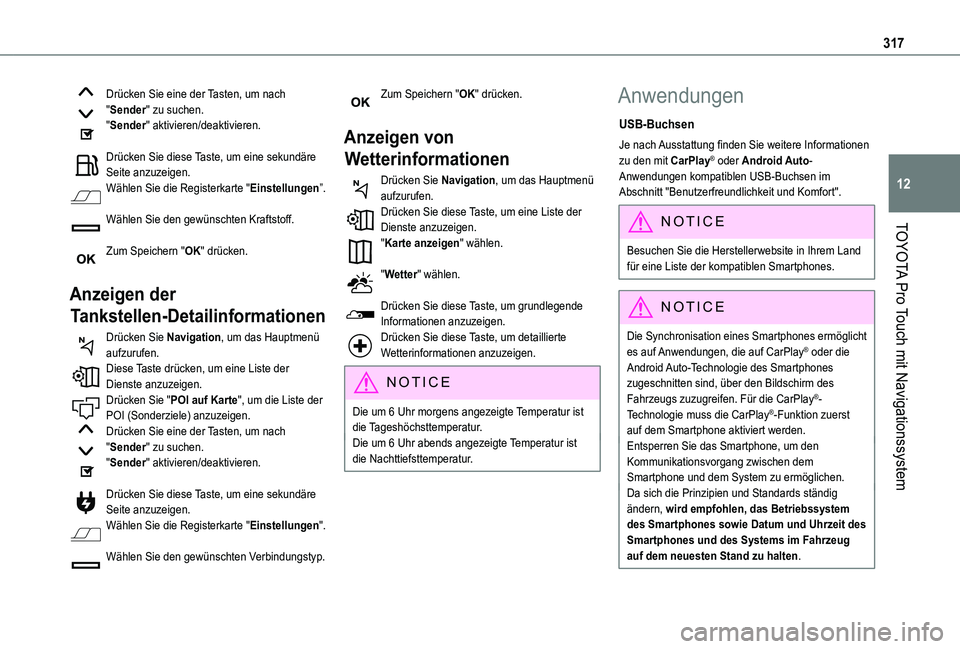
317
TOYOTA Pro Touch mit Navigationssystem
12
Drücken Sie eine der Tasten, um nach "Sender" zu suchen."Sender" aktivieren/deaktivieren.
Drücken Sie diese Taste, um eine sekundäre Seite anzuzeigen.Wählen Sie die Registerkarte "Einstellungen”.
Wählen Sie den gewünschten Kraftstoff.
Zum Speichern "OK" drücken.
Anzeigen der
Tankstellen-Detailinformationen
Drücken Sie Navigation, um das Hauptmenü aufzurufen.Diese Taste drücken, um eine Liste der Dienste anzuzeigen.Drücken Sie "POI auf Karte", um die Liste der POI (Sonderziele) anzuzeigen.Drücken Sie eine der Tasten, um nach
"Sender" zu suchen."Sender" aktivieren/deaktivieren.
Drücken Sie diese Taste, um eine sekundäre Seite anzuzeigen.Wählen Sie die Registerkarte "Einstellungen".
Wählen Sie den gewünschten Verbindungstyp.
Zum Speichern "OK" drücken.
Anzeigen von
Wetterinformationen
Drücken Sie Navigation, um das Hauptmenü aufzurufen.Drücken Sie diese Taste, um eine Liste der Dienste anzuzeigen."Karte anzeigen" wählen.
"Wetter" wählen.
Drücken Sie diese Taste, um grundlegende Informationen anzuzeigen.Drücken Sie diese Taste, um detaillierte Wetterinformationen anzuzeigen.
NOTIC E
Die um 6 Uhr morgens angezeigte Temperatur ist die Tageshöchsttemperatur.Die um 6 Uhr abends angezeigte Temperatur ist die Nachttiefsttemperatur.
Anwendungen
USB-Buchsen
Je nach Ausstattung finden Sie weitere Informationen zu den mit CarPlay® oder Android Auto-Anwendungen kompatiblen USB-Buchsen im Abschnitt "Benutzerfreundlichkeit und Komfort".
NOTIC E
Besuchen Sie die Herstellerwebsite in Ihrem Land für eine Liste der kompatiblen Smartphones.
NOTIC E
Die Synchronisation eines Smartphones ermöglicht es auf Anwendungen, die auf CarPlay® oder die Android Auto-Technologie des Smartphones zugeschnitten sind, über den Bildschirm des Fahrzeugs zuzugreifen. Für die CarPlay®-Technologie muss die CarPlay®-Funktion zuerst auf dem Smartphone aktiviert werden.Entsperren Sie das Smartphone, um den Kommunikationsvorgang zwischen dem Smartphone und dem System zu ermöglichen.Da sich die Prinzipien und Standards ständig ändern, wird empfohlen, das Betriebssystem des Smartphones sowie Datum und Uhrzeit des Smartphones und des Systems im Fahrzeug
auf dem neuesten Stand zu halten.
Page 318 of 360
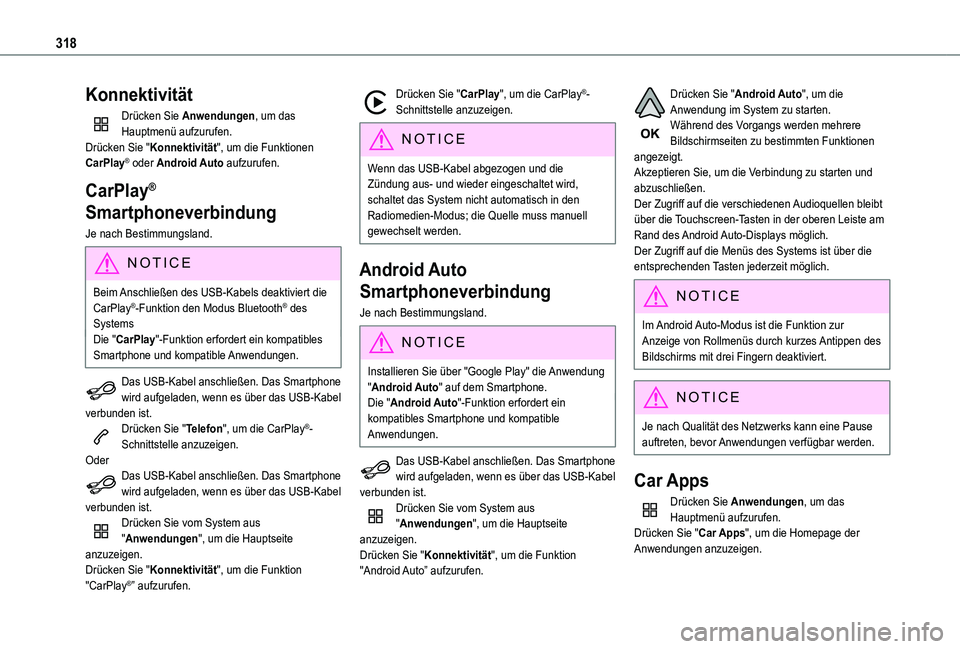
318
Konnektivität
Drücken Sie Anwendungen, um das Hauptmenü aufzurufen.Drücken Sie "Konnektivität", um die Funktionen CarPlay® oder Android Auto aufzurufen.
CarPlay®
Smartphoneverbindung
Je nach Bestimmungsland.
NOTIC E
Beim Anschließen des USB-Kabels deaktiviert die CarPlay®-Funktion den Modus Bluetooth® des SystemsDie "CarPlay"-Funktion erfordert ein kompatibles Smartphone und kompatible Anwendungen.
Das USB-Kabel anschließen. Das Smartphone wird aufgeladen, wenn es über das USB-Kabel verbunden ist.Drücken Sie "Telefon", um die CarPlay®-Schnittstelle anzuzeigen.OderDas USB-Kabel anschließen. Das Smartphone wird aufgeladen, wenn es über das USB-Kabel verbunden ist.Drücken Sie vom System aus "Anwendungen", um die Hauptseite anzuzeigen.Drücken Sie "Konnektivität", um die Funktion "CarPlay®” aufzurufen.
Drücken Sie "CarPlay", um die CarPlay®-Schnittstelle anzuzeigen.
NOTIC E
Wenn das USB-Kabel abgezogen und die Zündung aus- und wieder eingeschaltet wird, schaltet das System nicht automatisch in den Radiomedien-Modus; die Quelle muss manuell gewechselt werden.
Android Auto
Smartphoneverbindung
Je nach Bestimmungsland.
NOTIC E
Installieren Sie über "Google Play" die Anwendung "Android Auto" auf dem Smartphone.Die "Android Auto"-Funktion erfordert ein kompatibles Smartphone und kompatible Anwendungen.
Das USB-Kabel anschließen. Das Smartphone wird aufgeladen, wenn es über das USB-Kabel verbunden ist.Drücken Sie vom System aus "Anwendungen", um die Hauptseite anzuzeigen.
Drücken Sie "Konnektivität", um die Funktion "Android Auto” aufzurufen.
Drücken Sie "Android Auto", um die Anwendung im System zu starten.Während des Vorgangs werden mehrere Bildschirmseiten zu bestimmten Funktionen angezeigt.Akzeptieren Sie, um die Verbindung zu starten und abzuschließen.Der Zugriff auf die verschiedenen Audioquellen bleibt über die Touchscreen-Tasten in der oberen Leiste am Rand des Android Auto-Displays möglich.Der Zugriff auf die Menüs des Systems ist über die entsprechenden Tasten jederzeit möglich.
NOTIC E
Im Android Auto-Modus ist die Funktion zur Anzeige von Rollmenüs durch kurzes Antippen des Bildschirms mit drei Fingern deaktiviert.
NOTIC E
Je nach Qualität des Netzwerks kann eine Pause auftreten, bevor Anwendungen verfügbar werden.
Car Apps
Drücken Sie Anwendungen, um das Hauptmenü aufzurufen.Drücken Sie "Car Apps", um die Homepage der
Anwendungen anzuzeigen.
Page 331 of 360
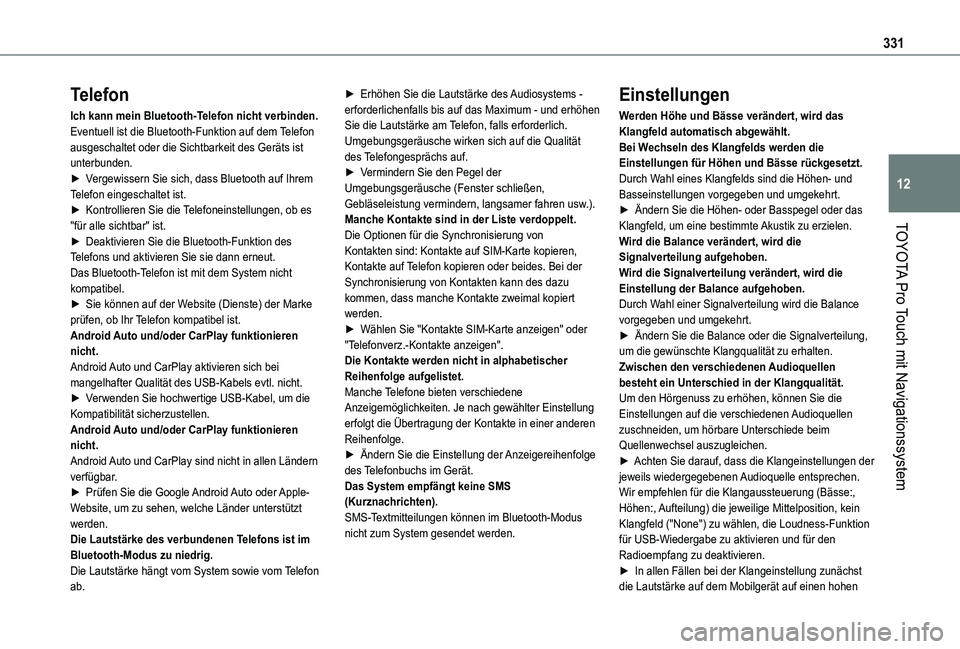
331
TOYOTA Pro Touch mit Navigationssystem
12
Telefon
Ich kann mein Bluetooth-Telefon nicht verbinden.Eventuell ist die Bluetooth-Funktion auf dem Telefon ausgeschaltet oder die Sichtbarkeit des Geräts ist unterbunden.► Vergewissern Sie sich, dass Bluetooth auf Ihrem Telefon eingeschaltet ist.► Kontrollieren Sie die Telefoneinstellungen, ob es "für alle sichtbar" ist.► Deaktivieren Sie die Bluetooth-Funktion des Telefons und aktivieren Sie sie dann erneut.Das Bluetooth-Telefon ist mit dem System nicht kompatibel.► Sie können auf der Website (Dienste) der Marke prüfen, ob Ihr Telefon kompatibel ist.Android Auto und/oder CarPlay funktionieren nicht.Android Auto und CarPlay aktivieren sich bei mangelhafter Qualität des USB-Kabels evtl. nicht.► Verwenden Sie hochwertige USB-Kabel, um die Kompatibilität sicherzustellen.Android Auto und/oder CarPlay funktionieren
nicht.Android Auto und CarPlay sind nicht in allen Ländern verfügbar.► Prüfen Sie die Google Android Auto oder Apple-Website, um zu sehen, welche Länder unterstützt werden.Die Lautstärke des verbundenen Telefons ist im Bluetooth-Modus zu niedrig.Die Lautstärke hängt vom System sowie vom Telefon ab.
► Erhöhen Sie die Lautstärke des Audiosystems - erforderlichenfalls bis auf das Maximum - und erhöhen Sie die Lautstärke am Telefon, falls erforderlich.Umgebungsgeräusche wirken sich auf die Qualität des Telefongesprächs auf.► Vermindern Sie den Pegel der Umgebungsgeräusche (Fenster schließen, Gebläseleistung vermindern, langsamer fahren usw.).Manche Kontakte sind in der Liste verdoppelt.Die Optionen für die Synchronisierung von Kontakten sind: Kontakte auf SIM-Karte kopieren, Kontakte auf Telefon kopieren oder beides. Bei der Synchronisierung von Kontakten kann des dazu kommen, dass manche Kontakte zweimal kopiert werden.► Wählen Sie "Kontakte SIM-Karte anzeigen" oder "Telefonverz.-Kontakte anzeigen".Die Kontakte werden nicht in alphabetischer Reihenfolge aufgelistet.Manche Telefone bieten verschiedene Anzeigemöglichkeiten. Je nach gewählter Einstellung erfolgt die Übertragung der Kontakte in einer anderen Reihenfolge.
► Ändern Sie die Einstellung der Anzeigereihenfolge des Telefonbuchs im Gerät.Das System empfängt keine SMS (Kurznachrichten).SMS-Textmitteilungen können im Bluetooth-Modus nicht zum System gesendet werden.
Einstellungen
Werden Höhe und Bässe verändert, wird das Klangfeld automatisch abgewählt.Bei Wechseln des Klangfelds werden die Einstellungen für Höhen und Bässe rückgesetzt.Durch Wahl eines Klangfelds sind die Höhen- und Basseinstellungen vorgegeben und umgekehrt.► Ändern Sie die Höhen- oder Basspegel oder das Klangfeld, um eine bestimmte Akustik zu erzielen.Wird die Balance verändert, wird die Signalverteilung aufgehoben.Wird die Signalverteilung verändert, wird die Einstellung der Balance aufgehoben.Durch Wahl einer Signalverteilung wird die Balance vorgegeben und umgekehrt.► Ändern Sie die Balance oder die Signalverteilung, um die gewünschte Klangqualität zu erhalten.Zwischen den verschiedenen Audioquellen besteht ein Unterschied in der Klangqualität.Um den Hörgenuss zu erhöhen, können Sie die Einstellungen auf die verschiedenen Audioquellen zuschneiden, um hörbare Unterschiede beim
Quellenwechsel auszugleichen.► Achten Sie darauf, dass die Klangeinstellungen der jeweils wiedergegebenen Audioquelle entsprechen. Wir empfehlen für die Klangaussteuerung (Bässe:, Höhen:, Aufteilung) die jeweilige Mittelposition, kein Klangfeld ("None") zu wählen, die Loudness-Funktion für USB-Wiedergabe zu aktivieren und für den Radioempfang zu deaktivieren.► In allen Fällen bei der Klangeinstellung zunächst die Lautstärke auf dem Mobilgerät auf einen hohen
Page 333 of 360
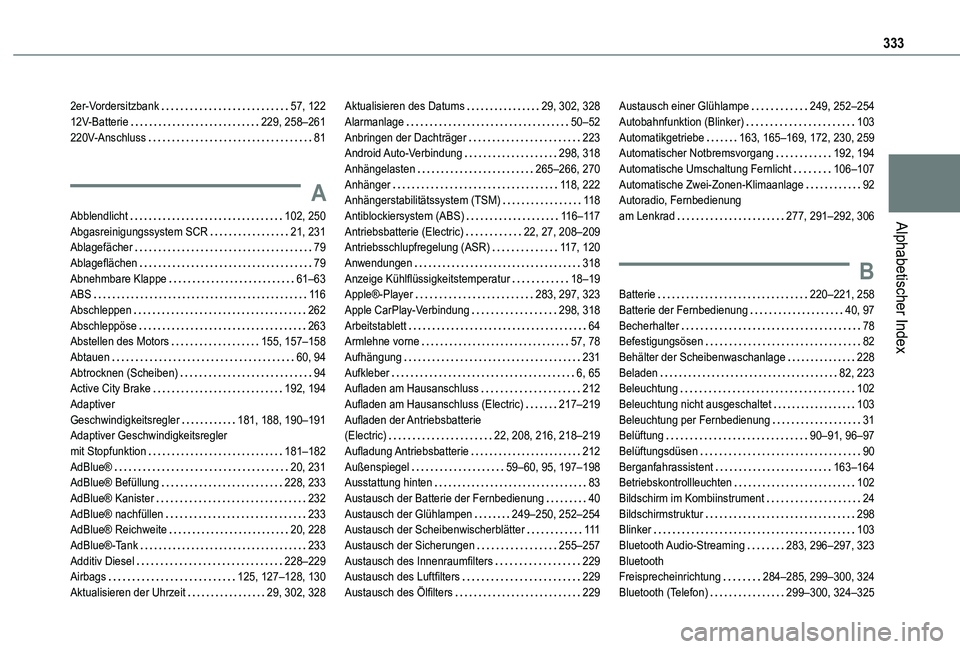
333
Alphabetischer Index
2er-Vordersitzbank 57, 12212V-Batterie 229, 258–261220V-Anschluss 81
A
Abblendlicht 102, 250Abgasreinigungssystem SCR 21, 231Ablagefächer 79Ablageflächen 79Abnehmbare Klappe 61–63ABS 11 6Abschleppen 262Abschleppöse 263Abstellen des Motors 155, 157–158Abtauen 60, 94Abtrocknen (Scheiben) 94Active City Brake 192, 194Adaptiver Geschwindigkeitsregler 181, 188, 190–191Adaptiver Geschwindigkeitsregler
mit Stopfunktion 181–182AdBlue® 20, 231AdBlue® Befüllung 228, 233AdBlue® Kanister 232AdBlue® nachfüllen 233AdBlue® Reichweite 20, 228AdBlue®-Tank 233Additiv Diesel 228–229Airbags 125, 127–128, 130Aktualisieren der Uhrzeit 29, 302, 328
Aktualisieren des Datums 29, 302, 328Alarmanlage 50–52Anbringen der Dachträger 223Android Auto-Verbindung 298, 318Anhängelasten 265–266, 270Anhänger 11 8, 222Anhängerstabilitätssystem (TSM) 11 8Antiblockiersystem (ABS) 11 6–11 7Antriebsbatterie (Electric) 22, 27, 208–209Antriebsschlupfregelung (ASR) 11 7, 120Anwendungen 318Anzeige Kühlflüssigkeitstemperatur 18–19Apple®-Player 283, 297, 323Apple CarPlay-Verbindung 298, 318Arbeitstablett 64Armlehne vorne 57, 78Aufhängung 231Aufkleber 6, 65Aufladen am Hausanschluss 212Aufladen am Hausanschluss (Electric) 217–219Aufladen der Antriebsbatterie (Electric) 22, 208, 216, 218–219
Aufladung Antriebsbatterie 212Außenspiegel 59–60, 95, 197–198Ausstattung hinten 83Austausch der Batterie der Fernbedienung 40Austausch der Glühlampen 249–250, 252–254Austausch der Scheibenwischerblätter 111Austausch der Sicherungen 255–257Austausch des Innenraumfilters 229Austausch des Luftfilters 229Austausch des Ölfilters 229
Austausch einer Glühlampe 249, 252–254Autobahnfunktion (Blinker) 103Automatikgetriebe 163, 165–169, 172, 230, 259Automatischer Notbremsvorgang 192, 194Automatische Umschaltung Fernlicht 106–107Automatische Zwei-Zonen-Klimaanlage 92Autoradio, Fernbedienung am Lenkrad 277, 291–292, 306
B
Batterie 220–221, 258Batterie der Fernbedienung 40, 97Becherhalter 78Befestigungsösen 82Behälter der Scheibenwaschanlage 228Beladen 82, 223Beleuchtung 102Beleuchtung nicht ausgeschaltet 103Beleuchtung per Fernbedienung 31Belüftung 90–91, 96–97
Belüftungsdüsen 90Berganfahrassistent 163–164Betriebskontrollleuchten 102Bildschirm im Kombiinstrument 24Bildschirmstruktur 298Blinker 103Bluetooth Audio-Streaming 283, 296–297, 323Bluetooth Freisprecheinrichtung 284–285, 299–300, 324Bluetooth (Telefon) 299–300, 324–325